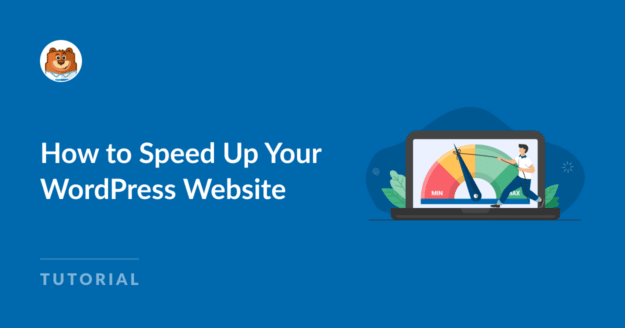Riepilogo AI
Siete alla ricerca di modi per velocizzare il vostro sito web WordPress per evitare che gli utenti lo abbandonino prima ancora di caricarlo?
Aumentare le prestazioni del vostro sito WordPress aiuta a migliorare l'esperienza dell'utente, a ridurre la frequenza di rimbalzo e ad aumentare le conversioni.
In questa guida condivideremo i metodi collaudati per velocizzare il vostro sito web WordPress per un'esperienza di navigazione fluida e senza interruzioni.
Ottimizzazione della velocità di WordPress (lista di controllo)
È importante notare che mentre alcuni suggerimenti possono essere facilmente implementati, altri potrebbero richiedere assistenza tecnica. Detto questo, mettiamoci all'opera!
In questo articolo
- 1. Eseguire un'analisi su PageSpeed Insights
- 2. Ottenere un fornitore di hosting più veloce
- 3. Utilizzare l'ultima versione di PHP
- 4. Implementare una rete di consegna dei contenuti (CDN)
- 5. Aggiornare il sito WordPress
- 6. Utilizzare un tema leggero
- 7. Installare plugin di alta qualità
- 8. Ottimizzare l'invio di e-mail
- 9. Utilizzare un plugin per la cache di WordPress
- 10. Ridurre le dimensioni delle immagini
- 11. Ottimizzare il database di WordPress
- 12. Ridurre le chiamate al database
- 13. Estratti su Homepage e Archivi
- 14. Evitare di ospitare video sul proprio server
- 15. Dividere i post lunghi in pagine
- 16. Paginare i commenti ai post
- 17. Ridurre le richieste HTTP esterne
- 18. Limitare le revisioni postali
1. Eseguire un'analisi su PageSpeed Insights
Il primo passo per velocizzare il vostro sito WordPress è utilizzare lo strumento PageSpeed Insights di Google per analizzare le prestazioni del sito. Tutto ciò che dovete fare è visitare il sito, inserire il vostro URL e fare clic sul pulsante Analizza.
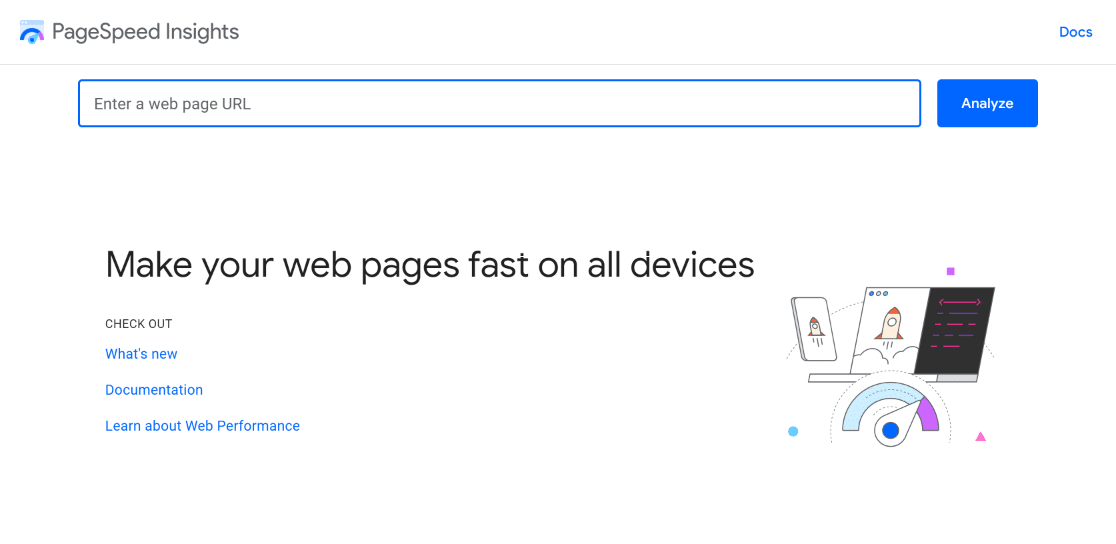
Lo strumento vi fornirà ora una panoramica completa delle prestazioni del vostro sito web per Mobile e Desktop. Se lo strumento mostra lo stato Passato prima del campo Core Web Vitals Assessment , non c'è nulla di cui preoccuparsi.
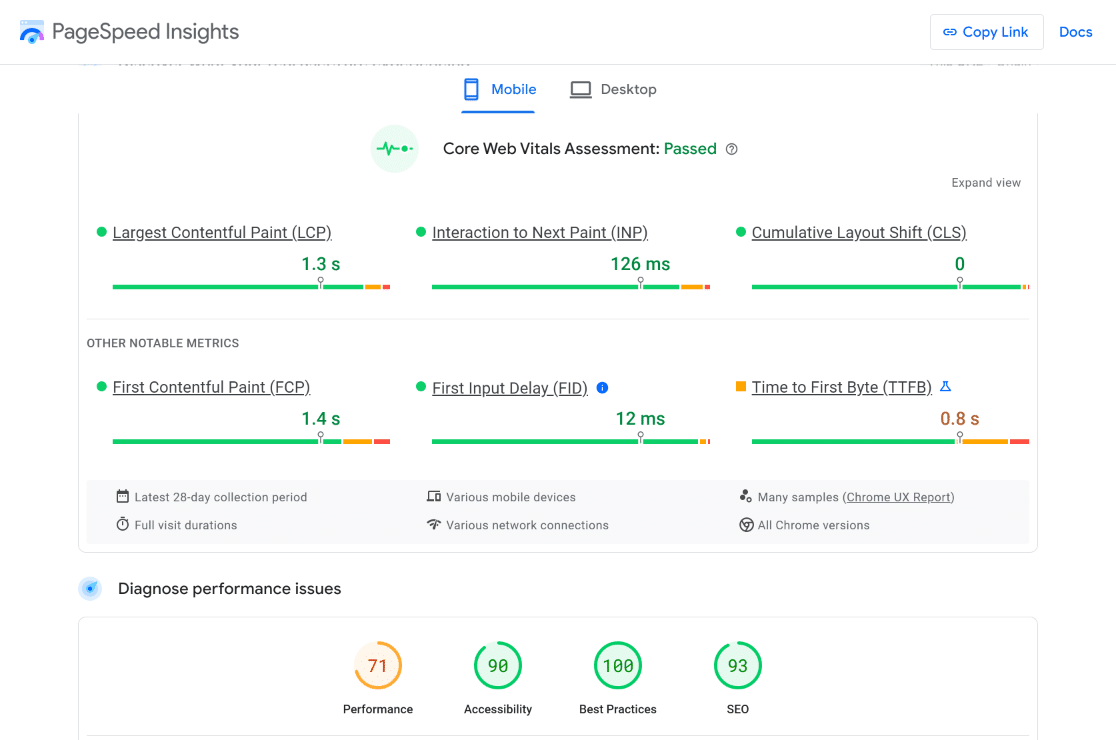
D'altra parte, se la valutazione non è riuscita o se le valutazioni delle prestazioni non sono molto buone, si può lavorare su questi problemi. Scorrete in basso e consultate la sezione Diagnostica per risolvere i problemi di velocità della pagina.
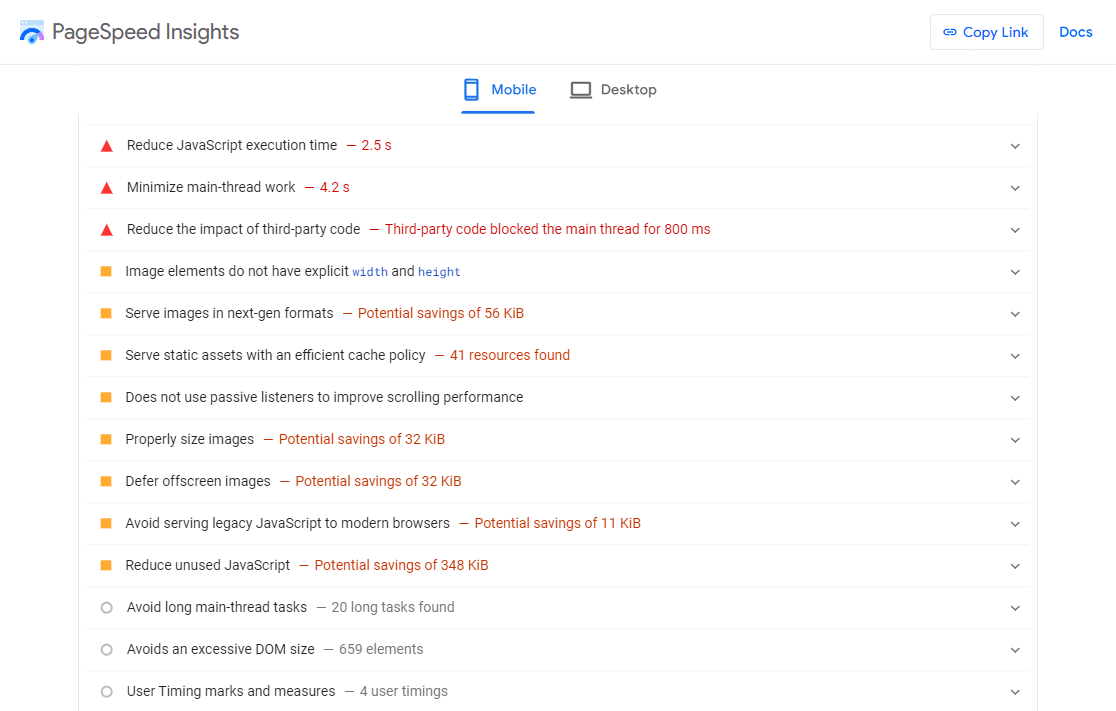
L'ottimizzazione della velocità del vostro sito web è particolarmente importante durante i grandi eventi promozionali, quindi non dimenticate di aggiungerla alla lista di controllo del Black Friday.
2. Ottenere un fornitore di hosting più veloce
Uno dei motivi per cui il vostro sito WordPress funziona in modo incredibilmente lento potrebbe essere dovuto al vostro provider di hosting. Non tagliate i costi; acquistate un buon piano di hosting e un servizio con una buona reputazione in termini di prestazioni.
Se siete alla ricerca di consigli, date un'occhiata a questa tabella per una rapida panoramica dei servizi di web hosting più veloci che abbiamo testato noi stessi. Tutte queste opzioni offrono velocità di caricamento elevate, tempi di attività del 99,9% e disponibilità di assistenza 24 ore su 24, 7 giorni su 7.
| Fornitore | Prezzo di partenza | Pannello di controllo | Piano rivenditore? | Offre CDN? |
|---|---|---|---|---|
| Hostinger | 1,99 dollari al mese | hPannello | ✅ | ✅ |
| Cloudways | 10$/mese | Console Cloudways | ❌ | ✅ |
| Hosting A2 | $2.99/mo | cPanel | ✅ | ✅ |
| Bluehost | $2.95/mo | cPanel | ✅ | ✅ |
| Hosting InMotion | $3,49/mo | cPanel | ✅ | ✅ |
| Kinsta | 33 dollari al mese | MyKinsta | ❌ | ✅ |
| SiteGround | $2.99/mo | cPanel | ✅ | ✅ |
3. Utilizzare l'ultima versione di PHP
Questo aspetto è legato anche alla scelta di un buon provider di hosting. A volte, il provider di hosting può fornire una versione obsoleta di PHP. Per garantire sicurezza e prestazioni ottimali, si consiglia di utilizzare PHP 7.3 o superiore.
Per determinare la versione PHP del vostro sito web, andate su Strumenti " Salute del sito " Info " Server all'interno della dashboard di WordPress. Guardate la sezione della tabella relativa alla versione di PHP per scoprire quale versione state utilizzando.
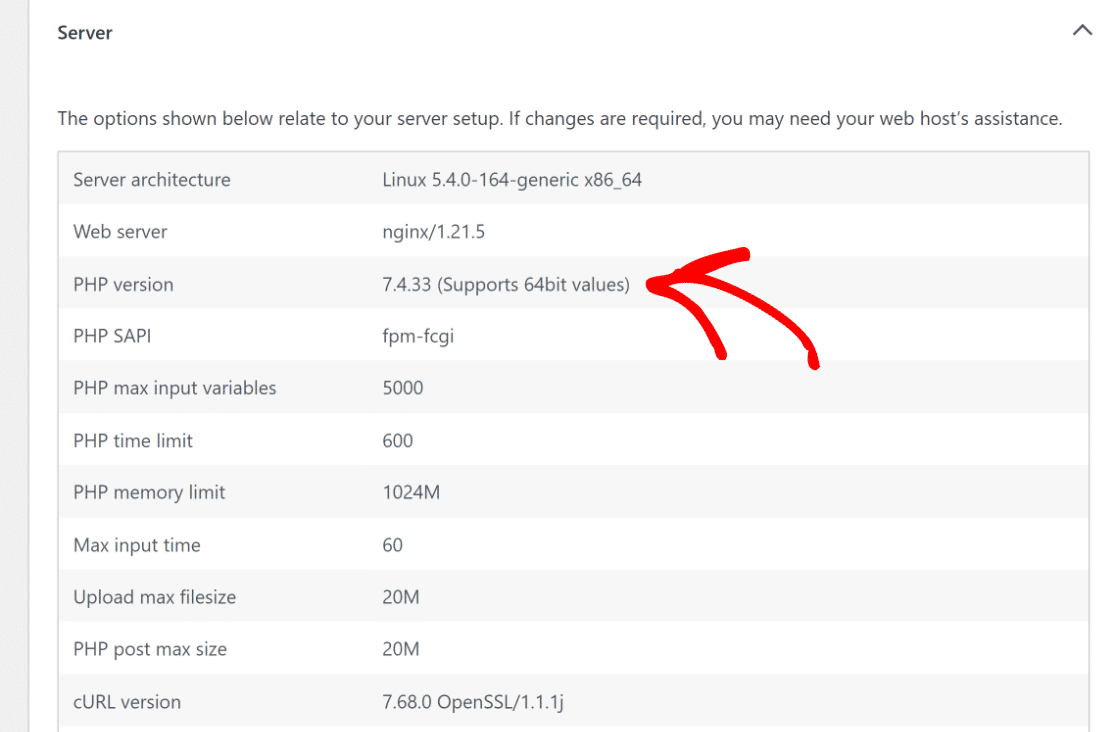
4. Implementare una rete di consegna dei contenuti (CDN)
I siti web vengono caricati più lentamente dagli utenti/dispositivi lontani dal server web. L'utilizzo di una rete di distribuzione dei contenuti (CDN) risolve questo problema distribuendo i file del sito web su molti server in tutto il mondo, rendendo il sito più veloce per tutti.
La maggior parte dei servizi di hosting dovrebbe offrire un CDN come parte del proprio piano o come aggiornamento a pagamento. Tuttavia, se non avete accesso a tale funzione, vi consigliamo di utilizzare Sucuri, Bunny CDN o Cloudflare (gratuito) per tempi di caricamento ancora più rapidi.
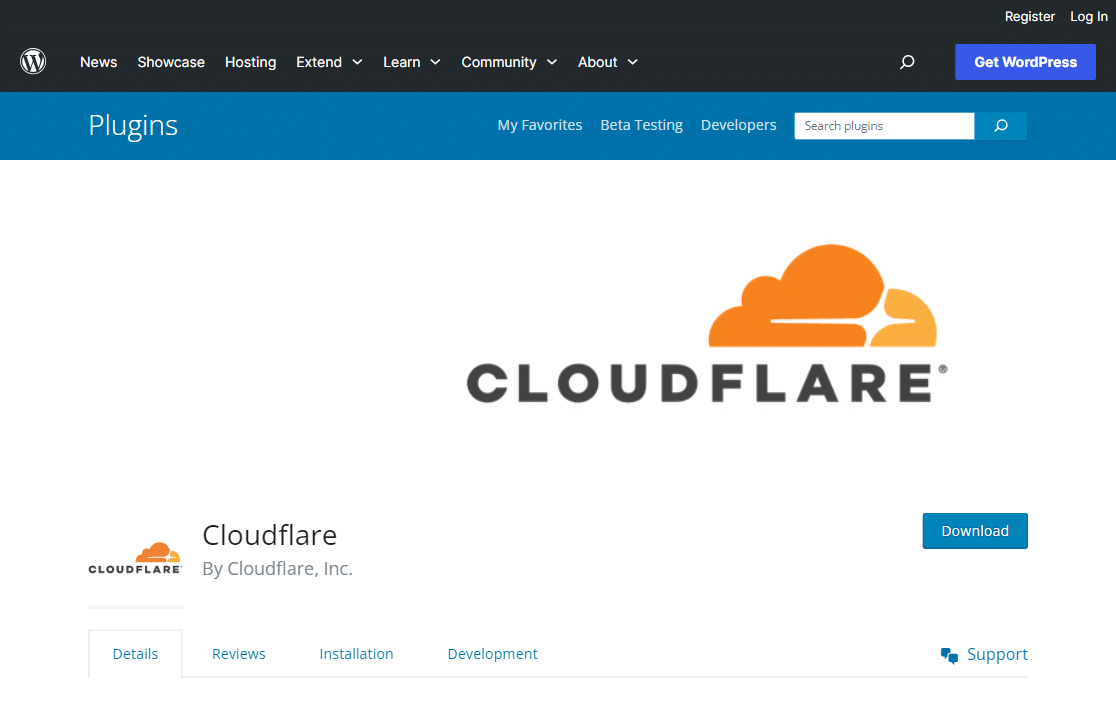
5. Aggiornare il sito WordPress
Poiché WordPress è un progetto open-source incredibilmente curato, riceve aggiornamenti regolari per offrire nuove funzionalità, aggiornamenti di sicurezza e correzioni di bug. Pertanto, è importante utilizzare la versione più recente.
Se volete verificare se è disponibile un aggiornamento, accedete alla vostra dashboard di WordPress e navigate nella scheda Aggiornamenti. Se vedete un avviso che recita: "È disponibile una versione aggiornata di WordPress", potreste voler aggiornare alla versione più recente.
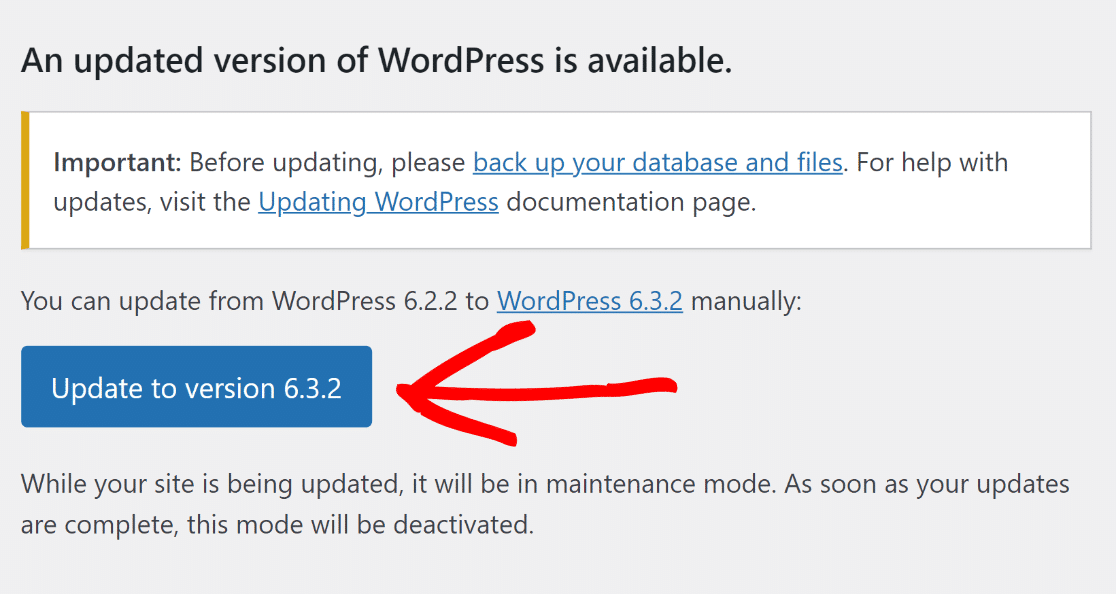
6. Utilizzare un tema leggero
Quando scegliete un tema per il vostro sito web, ricordate che spesso la semplicità è la cosa migliore. Alcuni temi hanno un aspetto fantastico ma sono mal codificati e rendono il vostro sito lento. Scegliete invece un tema di base e aggiungete funzioni extra con questi plugin per WordPress.
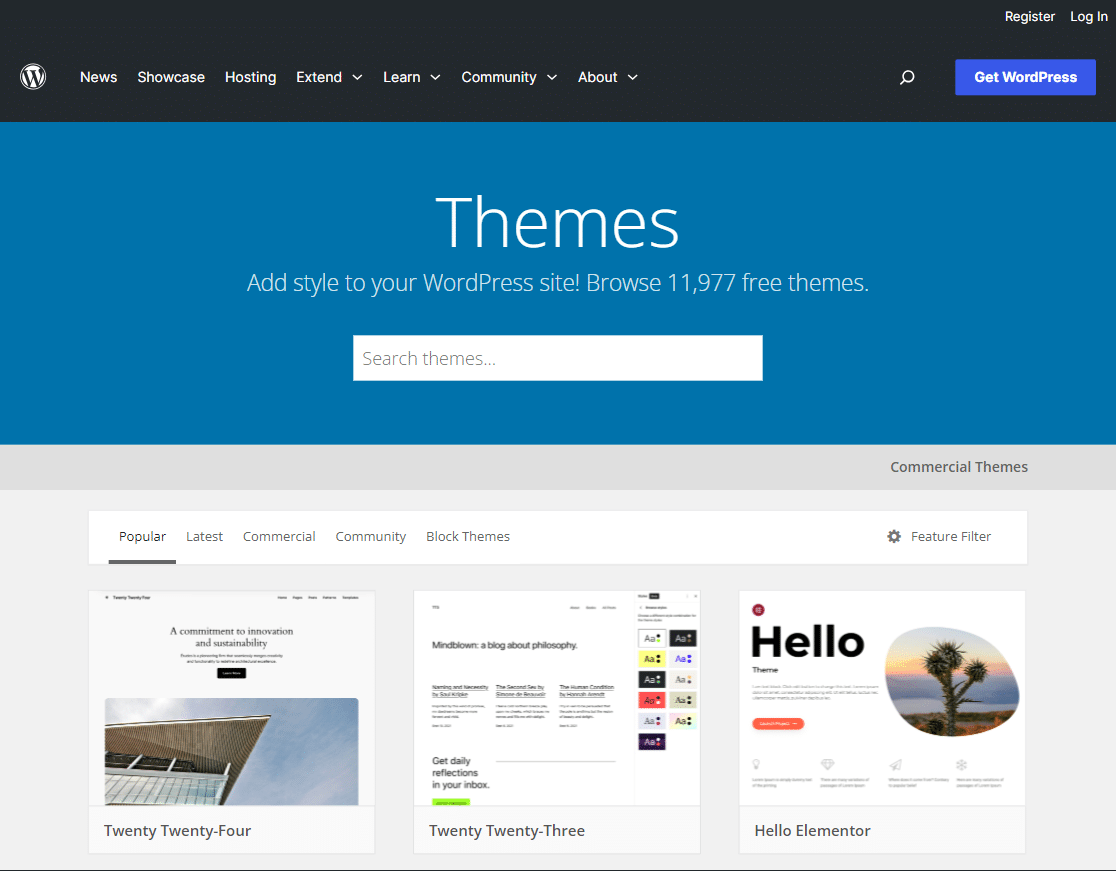
È possibile trovare temi facili da usare e che si caricano rapidamente attraverso il repository ufficiale di WordPress. Consultate questa guida per sapere come cambiare tema. Inoltre, leggete gli articoli seguenti per avere consigli sulla scelta del tema adatto al vostro sito.
7. Installare plugin di alta qualità
Così come i temi mal codificati possono rallentare il vostro sito web, anche i plugin di bassa qualità possono spesso aggiungere molto bloat, causando un aumento dei tempi di caricamento delle pagine e, infine, una scarsa esperienza utente e un'elevata frequenza di rimbalzo.
Assicuratevi di installare solo plugin di alta qualità. Potete consultare la nostra guida per sapere quanti plugin per WordPress sono troppi. Tra i migliori scelti dalle nostre vetrine ci sono i seguenti:
- WPForms - Il più veloce e migliore plugin per i moduli di contatto di WordPress che offre funzionalità come la logica condizionale, i riepiloghi degli ordini, le quantità di pagamento, ecc.
- SeedProd - Il miglior costruttore di pagine drag-and-drop con un enorme elenco di modelli preconfezionati per creare siti web e landing page velocissime.
- AIOSEO - Il miglior plugin SEO per WordPress per la SEO on-page, i rich snippet, la SEO locale, le sitemap XML intelligenti, l'editor robots.txt e altro ancora.
- MonsterInsights - Il miglior plugin per Google Analytics che offre anche la possibilità di caricare gtag.js localmente per migliorare i dati di Google Core Web Vitals.
Se avete problemi con i vostri plugin, imparate a risolvere i problemi legati a JavaScript in WordPress per garantire una funzionalità fluida.
8. Ottimizzare l'invio di e-mail
Se gestite un sito molto frequentato con diversi moduli d'ordine, che inviano tutti e-mail contemporaneamente, la gestione delle e-mail può diventare un compito piuttosto difficile.
Un modo per migliorare le prestazioni è utilizzare un plugin come WP Mail SMTP per ottimizzare l'invio delle e-mail. Invece di inviare molte e-mail in una volta sola, WP Mail SMTP le mette in coda in background e le invia lentamente.
Lo svantaggio è un leggero ritardo nell'invio delle e-mail, ma può evitare che il vostro sito WordPress rallenti durante l'elaborazione di molte e-mail contemporaneamente, riducendo la pressione sulle vostre risorse.
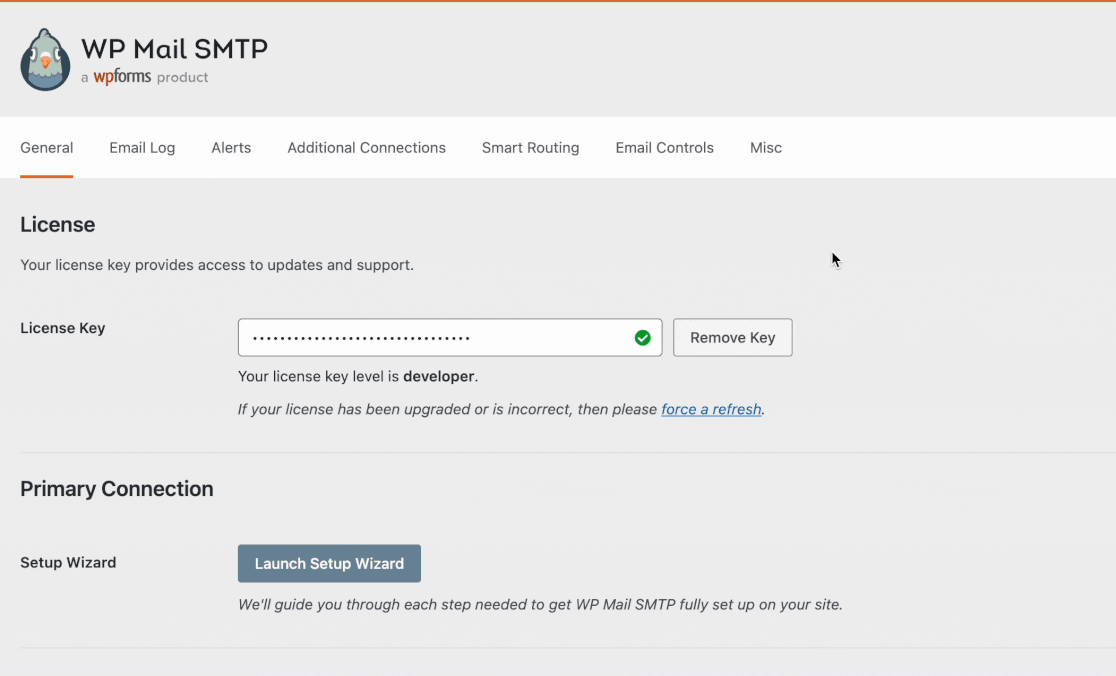
9. Utilizzare un plugin per la cache di WordPress
Quando qualcuno visita un sito web WordPress, il server lavora duramente per raccogliere i dati da un database MySQL e dai file PHP, combinandoli in una pagina web da mostrare al visitatore. Ciò richiede tempo, ma un plugin di caching può rendere questo processo più rapido.
Per i siti web WordPress, molti plugin di caching aiutano a velocizzare le cose. Suggeriamo di provare WP Rocket (a pagamento) o WP Super Cache, che è gratuito. Questi strumenti aiutano il sito web a caricarsi più velocemente, semplificando il lavoro che il server deve svolgere.
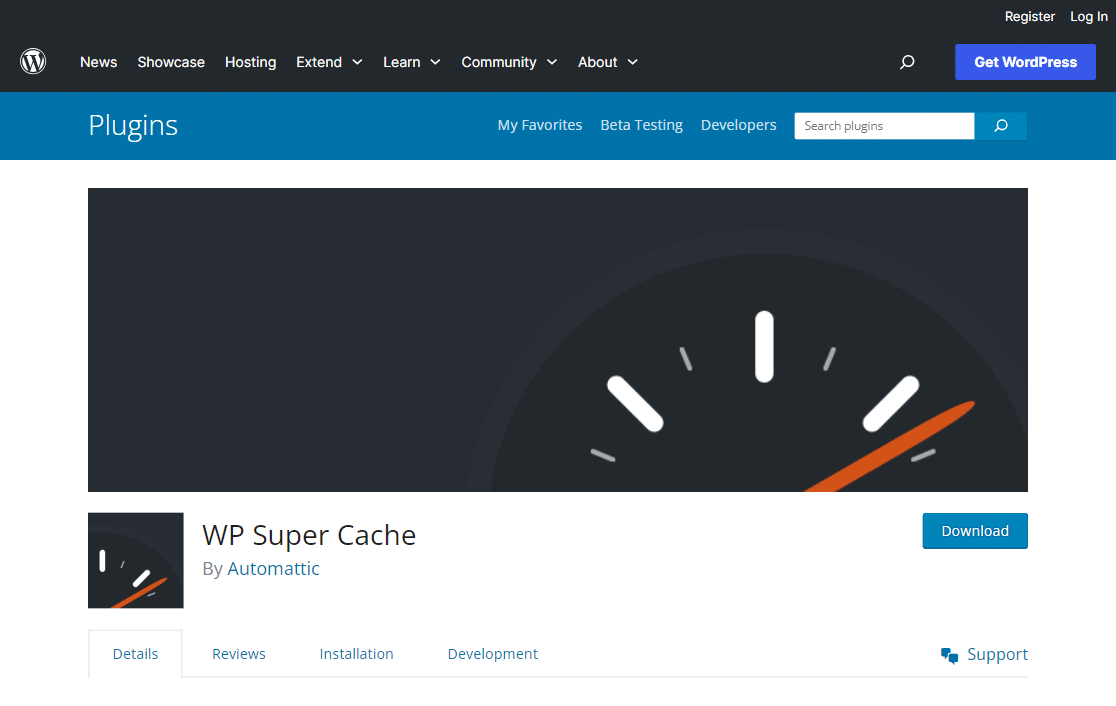
10. Ridurre le dimensioni delle immagini
Le immagini non ottimizzate sono tra i problemi di velocità più comuni che riscontriamo nei siti WordPress per principianti. Nei formati originali, le immagini possono avere dimensioni enormi, con un impatto diretto sul tempo di caricamento delle pagine.
Tuttavia, in base al formato dell'immagine e al metodo di compressione utilizzato, è possibile ridurre le dimensioni delle immagini fino a 5 volte. Per aiutarvi a scegliere lo strumento giusto, date un'occhiata a questa tabella di confronto delle dimensioni dei file con i diversi strumenti di compressione:
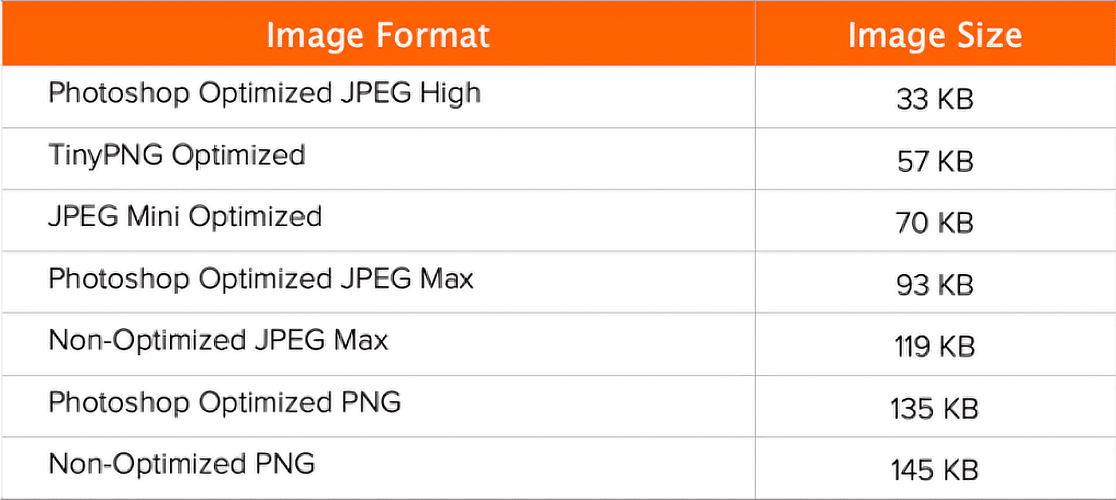
11. Ottimizzare il database di WordPress
Quando il vostro sito web cresce e iniziate a caricare nuovi prodotti, blog e altre forme di informazioni, è probabile che il vostro database contenga molti dati che non vi servono più. È possibile ottimizzare il database eliminando tutti i dati estranei.
Per ottimizzare il database di WordPress, consigliamo di utilizzare strumenti come WP-Sweep o WP-Optimize. Questi strumenti facilitano la gestione del database offrendo opzioni per eliminare tag, categorie, revisioni e post inutilizzati.
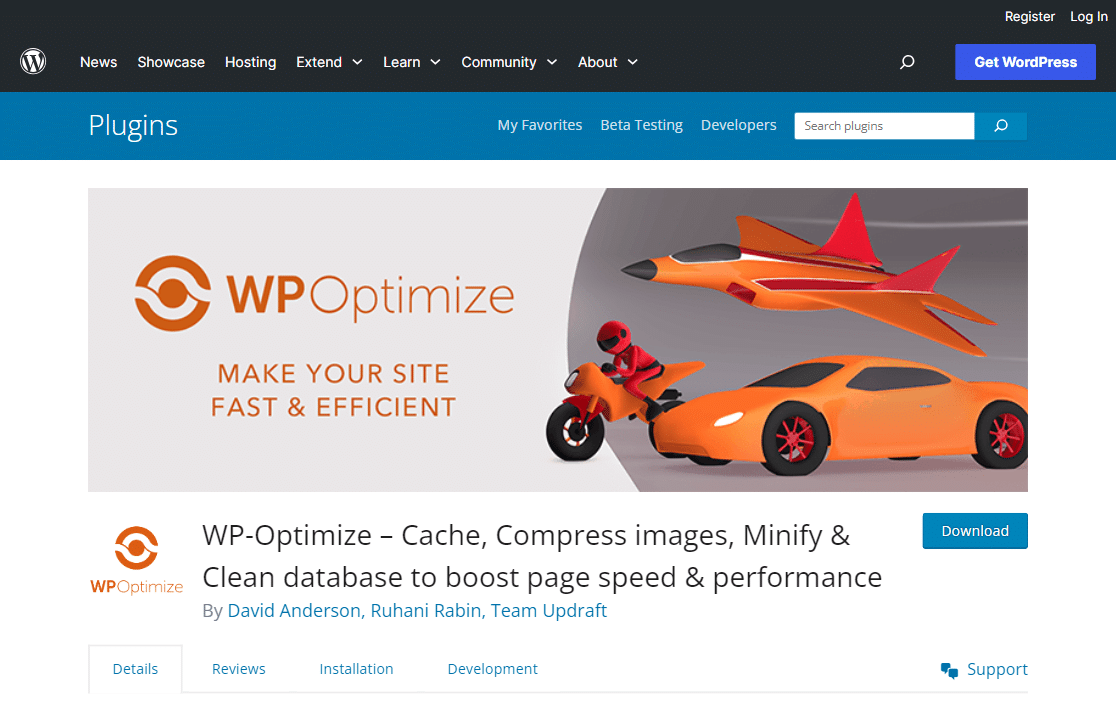
12. Ridurre le chiamate al database
Se si utilizza un tema WordPress mal codificato, ci sono buone probabilità che faccia chiamate dirette al database o troppe richieste non necessarie (ignorando le pratiche standard di WordPress). Ciò comporta un sovraccarico del server.
Per risolvere questo problema, è necessaria una conoscenza di base del PHP per modificare il file del tema. Per esempio, date un'occhiata al codice qui sotto.
È possibile modificare il tema figlio e sostituire queste chiamate con informazioni più specifiche, in modo da interrompere queste inutili richieste al database. Trovate luoghi come questo dove le informazioni statiche possono essere aggiunte rapidamente.
1. <html xmlns="http://www.w3.org/1999/xhtml" dir="ltr">
2. <head profile="http://gmpg.org/xfn/11">
3. <meta http-equiv="Content-Type" content="text/html; charset=UTF-8" />
WordPress di solito mostra l'intero articolo nella pagina principale e in altre pagine, come le categorie o i tag. Questo può rendere il vostro sito web lento. Inoltre, se le persone vedono tutto nella prima pagina, potrebbero non cliccare per leggere di più.
Per rendere più veloce il vostro sito web, provate a mostrare solo parti degli articoli invece che l'intero. Andate su Impostazioni " Lettura e scegliete Estratto per modificare la visualizzazione degli articoli. Questa piccola modifica può aiutare il sito a caricarsi rapidamente.
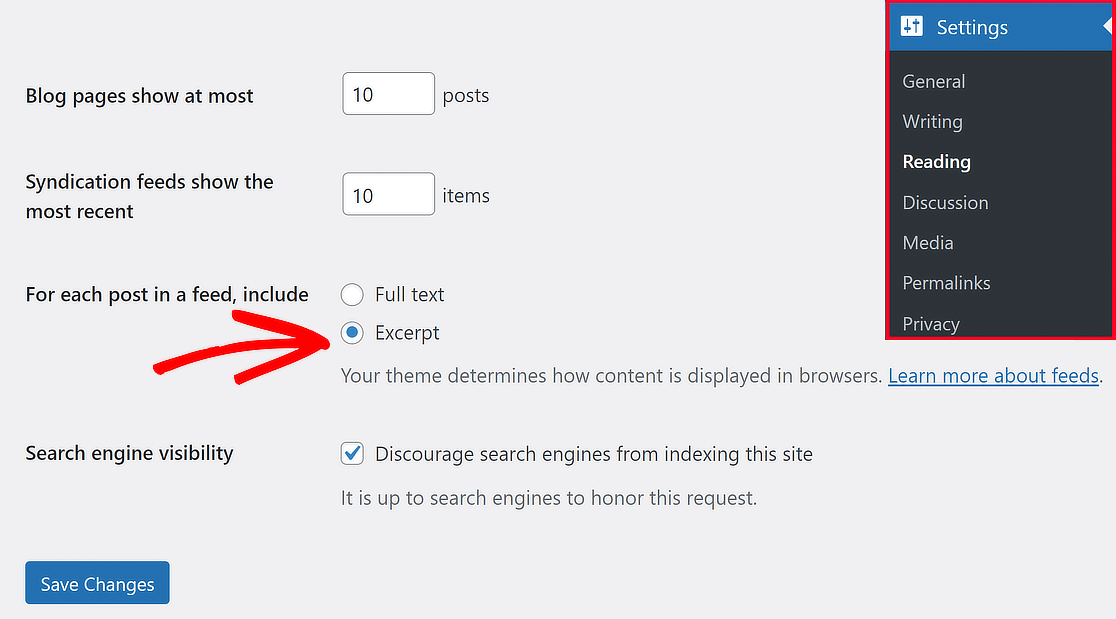
14. Evitare di ospitare video sul proprio server
WordPress consente di caricare file audio e video per servirli agli utenti e visualizzarli automaticamente in un lettore HTML5. Tuttavia, ospitare video e audio direttamente su WordPress può costare molta larghezza di banda.
Anche l'hosting di file audio e video di grandi dimensioni aumenta enormemente le dimensioni del backup. Una buona soluzione consiste nell'utilizzare un servizio di hosting video come YouTube per copiare e incollare l'URL in qualsiasi post, che verrà incorporato automaticamente.
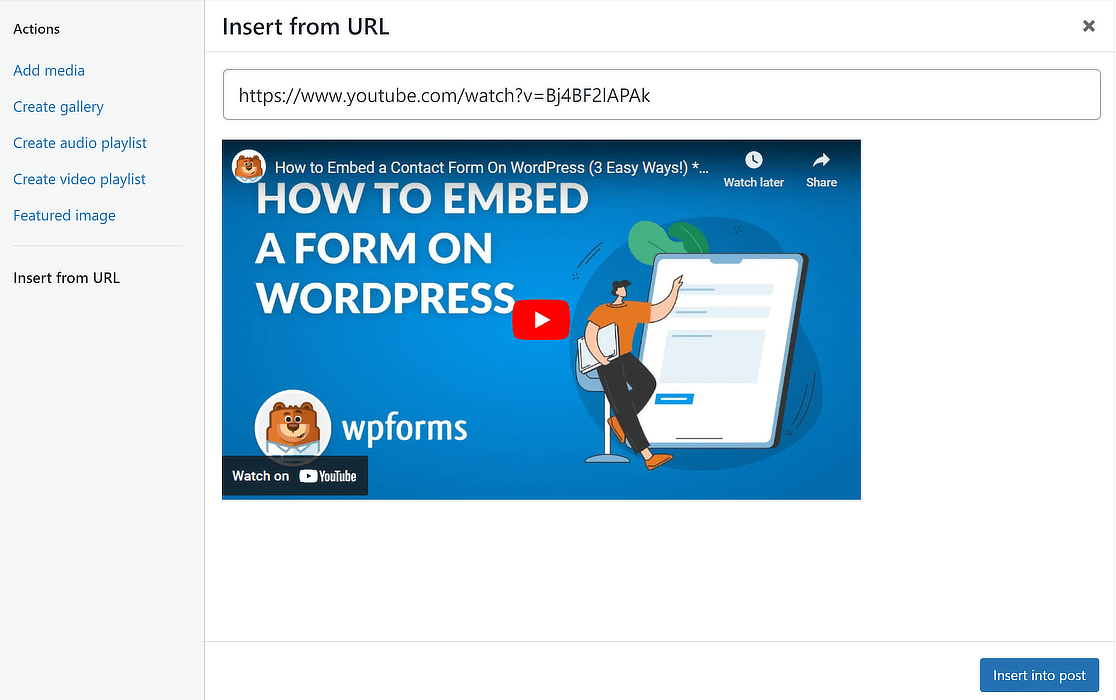
15. Dividere i post lunghi in pagine
Le persone amano leggere post di blog dettagliati con molte informazioni e immagini. Questi articoli più lunghi spesso ricevono anche maggiore attenzione da parte dei motori di ricerca. Tuttavia, la presenza di molte immagini può rendere il sito web lento da caricare.
Per risolvere questo problema, potete suddividere i vostri grandi articoli in parti più piccole. WordPress ha uno strumento speciale per questo. Basta utilizzare lo strumento Interruzione di pagina nel post in cui si desidera iniziare una nuova sezione. In questo modo, il vostro sito web rimarrà veloce e facile da usare per tutti.
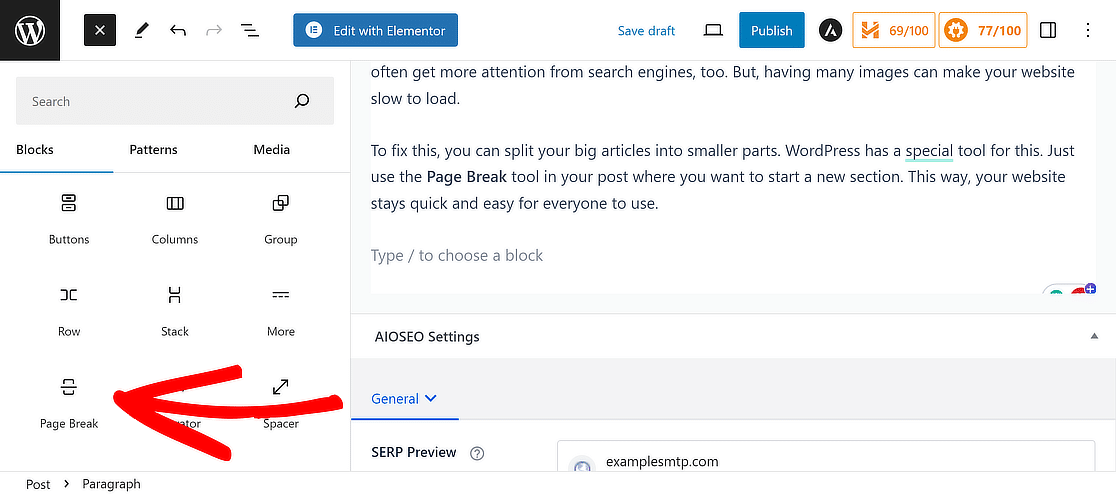
16. Paginare i commenti ai post
Quando il vostro blog inizia a pullulare di commenti, è segno che le persone amano ciò che condividete. Tuttavia, un gran numero di commenti può rendere lento il caricamento del vostro sito web. Fortunatamente, WordPress ha una soluzione semplice.
Andate in Impostazioni " Discussione e spuntate la casella "Suddividi i commenti in pagine". Questo piccolo passo aiuta a mantenere il sito veloce, anche con molti commenti. È come trasformare un libro grande e voluminoso in capitoli facili da sfogliare.
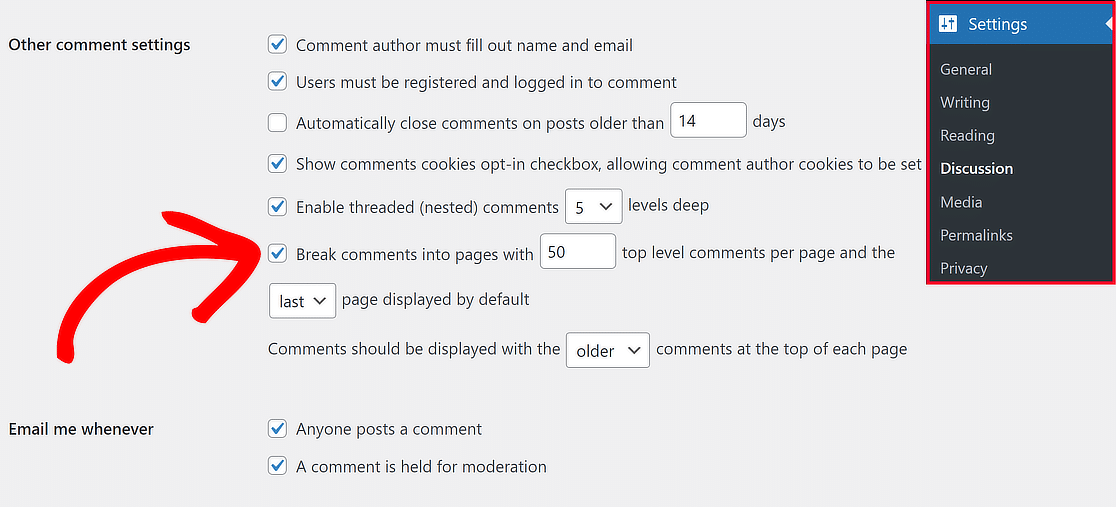
17. Ridurre le richieste HTTP esterne
Il vostro sito WordPress potrebbe utilizzare file extra dal web, come immagini, codici o stili da luoghi come Google o Facebook. Di solito va bene perché questi file vengono caricati velocemente, il che può essere più rapido che tenerli sul sito.
Tuttavia, un numero eccessivo di richieste può rallentare le operazioni, per cui è bene disattivarle. Per visualizzare queste richieste esterne, fare clic con il tasto destro del mouse su uno spazio vuoto nella pagina iniziale del sito, selezionare Ispeziona e quindi cercare sotto Sorgenti " Pagina.
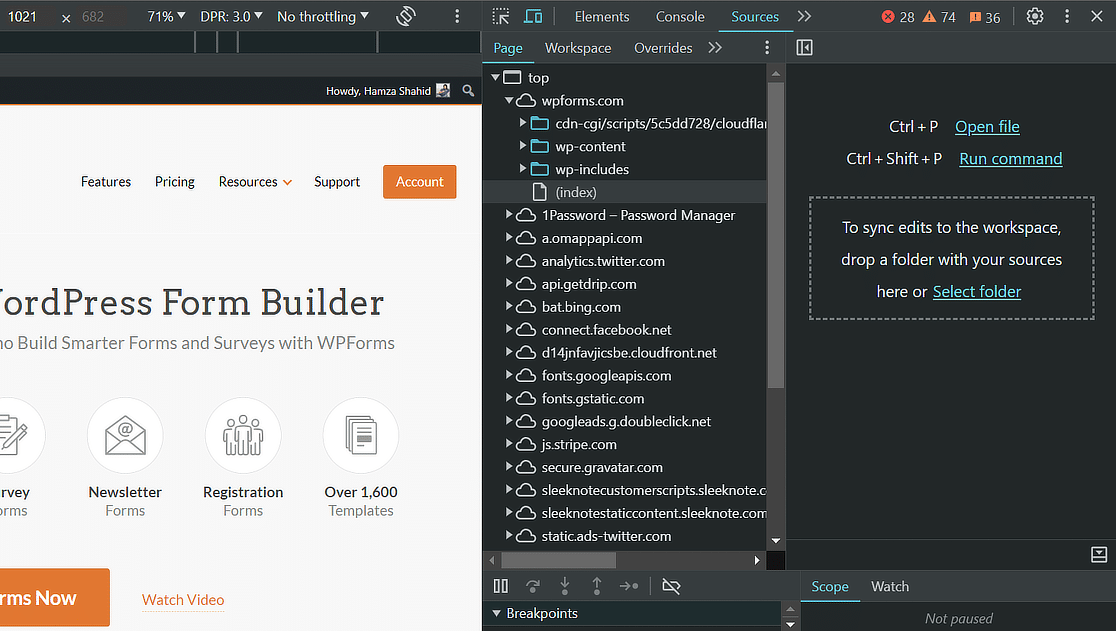
18. Limitare le revisioni postali
WordPress memorizza versioni di backup dei vostri articoli, che possono riempire la memoria del vostro sito. A volte, questi backup possono rallentare il sito se alcuni plugin specifici li consultano senza che sia necessario.
È possibile impostare un limite per conservare solo i quattro backup più recenti degli articoli. Questa modifica aiuta il sito a funzionare meglio grazie al minor numero di backup. Per farlo, aggiungete la seguente riga al file wp-config.php sul vostro sito.
Quando condividete contenuti di qualità sul vostro sito WordPress, c'è un'alta probabilità che i vostri contenuti vengano rubati. È così che funziona: le persone trovano informazioni da fonti credibili e le condividono sui loro siti web.
Ad esempio, è comune che alcuni siti web servano le immagini condivise sul vostro sito direttamente dai loro URL, invece di caricarle sui propri server, rubando così la larghezza di banda del vostro web hosting.
Per evitare che ciò accada, aggiungere il codice seguente al file .htaccess file. Assicurarsi di sostituire wpforms.com con il proprio nome di dominio.
WordPress consente agli amministratori di far sapere ad altri siti web quando vengono citati. Questo può essere positivo per farsi notare dagli altri, ma alcuni esperti ritengono che possa anche essere dannoso per le prestazioni del vostro sito web (oltre che invitare ad avere problemi).
Se ritenete che sia meglio disattivare completamente i pingback e i trackback, anche questo è possibile. Basta andare su Impostazioni " Discussione dalla dashboard di WordPress e deselezionare le prime due caselle relative alle notifiche e alle notifiche dei link.

Domande frequenti sulla velocizzazione dei siti web WordPress
Imparare a velocizzare un sito web WordPress è una preoccupazione comune tra i nostri utenti. Ecco le risposte ad alcune domande comuni al riguardo:
Perché il mio sito WordPress è così lento?
Se il vostro sito WordPress si carica lentamente, potrebbe essere dovuto a immagini pesanti, a una potenza di hosting insufficiente o a un numero eccessivo di plugin, oltre a molte altre ragioni. Se volete velocizzare il vostro sito WordPress, seguite i consigli di questa guida!
Un maggior numero di plugin rallenta WordPress?
Non proprio! Se utilizzate plugin di alta qualità, potete aggiungerne quanti ne volete, senza che questo abbia un impatto sulle prestazioni del vostro sito web. Tuttavia, è sempre importante scegliere solo i plugin essenziali per velocizzare il vostro sito WordPress.
La velocità della pagina influisce sulla SEO?
La velocità della pagina è molto importante per la SEO perché i motori di ricerca, come Google, vogliono dare agli utenti risposte rapide. Se il vostro sito è lento, potrebbe non posizionarsi così in alto nei risultati di ricerca. Se velocizzate il vostro sito WordPress, potrete aiutare più persone a trovarlo.
Google Optimize funziona con WordPress?
Google Optimize funziona con WordPress attraverso un plugin o aggiungendo uno snippet di codice al vostro sito. Vi permette di testare diverse versioni del vostro sito per vedere quale funziona meglio, aiutandovi a migliorare il vostro sito per i visitatori.
Quindi, imparare a utilizzare l'elaborazione dei pagamenti di WordPress
Vi state chiedendo come utilizzare l'elaborazione dei pagamenti su WordPress per trasformare la vostra attività online e iniziare a generare vendite? Consultate questa guida per capire l'elaborazione dei pagamenti su WordPress e sfruttare tutto il potenziale di transazioni online efficienti.
Create ora il vostro modulo WordPress
Siete pronti a creare il vostro modulo? Iniziate oggi stesso con il più semplice plugin per la creazione di moduli per WordPress. WPForms Pro include molti modelli gratuiti e offre una garanzia di rimborso di 14 giorni.
Se questo articolo vi ha aiutato, seguiteci su Facebook e Twitter per altre guide e tutorial gratuiti su WordPress.